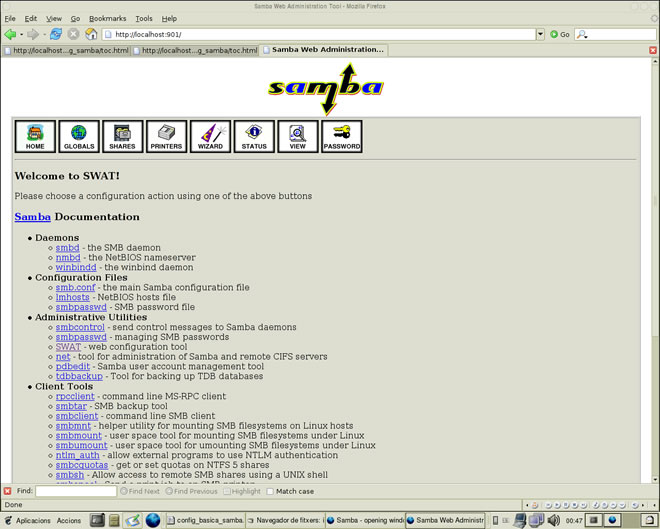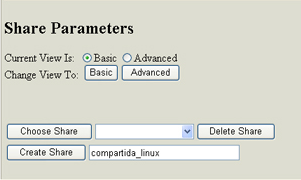¿ QUE ES SAMBA ?
Samba es una implementacion bajo Unix de los protocolos CIFS y NetBIOS (antiguamente llamado SMB, de alli el nombre de SAMBA)
Este protocolo permite compartir varios recursos diferentes:
- El acceso a las impresoras conectadas fisicamente a las maquinas.
- El acceso a los directorios compartidos.
El paquete de SAMBA incluye utilidades para controlar el acceso de los archivos con la misma soltura que un WindowsNT. Ademas Samba puede colaborar con un servidor NT existente, o reemplazarlo del todo.
Mediante SAMBA es posible:
- Proteger por contraseña el acceso a un directorio compartido.
- Proteger con una contraseña personificada para cada usuario, y dotar de permisos de acceso individualizados
Los servidores Samba se encargan de facilitar a los usuarios la oportunidad de configurar, mediante el uso de un software totalmente libre, un sistema por el cual se interconectan ordenadores de sistemas operativos Windows o Linux. Esto hace que compartir archivos sea mucho más sencillo y que se utilicen herramientas de conexión avanzadas entre estos dispositivos.

LOS DOS DEMONIOS
Dos demonios se encargan de ofrecer los servicios de la conjunto de aplicaciones del Samba. El primero es el smbd y el segundo de ellos es el nmbd. smbd es el demonio que se encarga de la comparticion de recursos: ficheros, impresoras, ... pero tambien del
control del acceso a los recursos. Gestiona los permisos delos diferentes clientes una vez que estos han sido identificados.El demonio nmbd se ocupa de anunciar servicios. Es decir, se encarga de informar a las maquinas presentes en la red sobre cuales son los recursos disponibles. Este demonio maneja tambien la resolucion de nombres de
NetBIOS. Puede para ello comunicarse con un servidor WINS (Windows Internet Naming Service) presente en la red.
PASOS PARA LA INSTALACIÓN Y CONFIGURACION DE SAMBA
1- Realizamos la instalacion de los siguientes paquetes
Este paquete tiene los elementos que van a permitir el buen funcionamiento de los otros dos: Las herramientas de conversion de tablas de caracteres Windows, los ficheros de configuracion y la documentación.
El segundo paquete contiene todos los programas del servidor, es decir: aplicaciones que permiten hacer accesible los recursos a los usuarios, herramientas de configuracion y la documentacion esencial de Samba.
El ultimo paquete contiene los programas clientes, que permiten acceder a los recursos compartidos
La configuracion principal se hara en el siguiente fichero.
En este archivo haremos la configuracion de los siguientes parametros.
En esta linea configuramos el nombre del grupo de trabajo que debe ser el mismo que el que configuremos en la maquina de windows.
En la opcion security configuramos el nivel de seguridad para el acceso a nuestros archivos y directorios compartidos. Cuando configuramos security como user entonces estamos especificando que solo aquellos que posean un nombre de usuario y una contraseña podran acceder a nuestros recursos compartidos. Si security lo configuramos como share entonces estamos diciendo que cualquier usuario que se encuentre en nuestro mismo grupo de trabajo podra acceder a nuestros recursos compartidos
Como nuestra configuracion es basica dejamos los demas parametros por defecto y vamos al final del archivo y configuramos la carpeta o archivo que deseamos compartir agregandole las opciones segun las caracteristicas que deseamos que este tenga.

- 1= El nombre del archivo o de la carpeta que deseamos compartir
- 2= Es la ruta donde el usuario encontrara el archivo que se le esta compartiendo
- 3= Writables define si se le estan dando permisos al usuario de escribir este valor puede ser yes o no
- 4= Guest ok define si se permitira el acceso como usuario invitado el valor puede estar definido como yes o no
Ademas hay muchos otros parametros que pueden ser configurados acontinuacion algunos ejemplos de ellos
- Guest ok = Define si se permitira el acceso como usuario invitado el valor puede ser Yes o No.
- public = Es un equivalente del parametro guest ok.
- browseable= Define si se permitira mostrar este recurso en las listas de los recursos compartidos. El valor puede ser yes o no.
- writable= Define si se permitira la escritura es el parametro contrario de read only.
- valid users= Define que usuarios o grupos pueden acceder al recurso compartido deben ser separados por comas.
- write list= Define que usuarios pueden acceder con permisos de escritura los valores pueden ser nombres de usuarios o de grupos separados por comas
- admin users= Define que usuarios o grupos de usuarios pueden acceder con permisos administrativos para el recurso. los valores pueden ser nombres de usuarios separados por comas o un grupo antecedido por un @.
- Directory mask= Define que permiso en el sistema tendran los subdirectorios creados dentro del recurso.
- create mask= Define que permiso en el sistema tendran los nuevos ficheros creados dentro del recurso.
El siguiente paso es verificar que la carpeta que fijamos si esta ubicada en la ruta especificada si no pues debemos crearla.

Le damos los permisos que se requieran a la carpeta que compartiremos.
Verificamos la configuracion IP que tenemos.
Finalmente iniciamos el servicio.

En nuestro cliente de windows verificamos que se encuentren dentro del mismo grupo de trabajo.
Accedemos a los archivos compartidos y encontraremos la carpeta que fue compartida.
Anteriormente habiamos resaltado el funcionamiento de la opcion security. En el proceso que realizamos se hizo mediante la configuracion share ahora el requerimiento es que el acceso sea con autenticacion para ello simplemente configuramos security = user y creamos un usuario y una contraseña de la siguiente manera.

NOTA: El usuario que especificamos anteriormente debe estar previamente creado en el sistema
Nuevamente accedemos desde nuestra maquina windows y verificamos.


De esta manera queda concluida la configuracion basica de SAMBA.
ERRORES MAS COMUNES
El principal error generalmente es el mismo cuando se esta realizando una configuracion en modo texto de servidores y son los errores de sintaxis. Es importante verificar la validez de los archivos de configuracion antes de intentar iniciar un servicio.
Cuando el servidor ya inicio su operabilidad suelen presentarse conflictos en clientes provocados por la falta de permisos por ello es importante antes de iniciar el servicio definir que prioridades y que permisos se les otorgara a los usuarios con referencia a los archivos o directorios compartidos
GLOSARIO
- SAMBA= Implementacion libre del protocolo de archivos compartidos de microsoft. Este protocolo permite compartir recursos diferentes tales como archivos o como impresoras.
- DEMONIO= Proceso informatico no interactivo que se ejecuta en segundo plano en vez de ser ejecutado por el usuario directamente.
- NMBD= Entiende y responde a las peticiones de servicios de nombres NetBIOS tales como aquellas producidas por SMB /CIFS en sistemas basados en windows.
- smbd= Suministra servicios para compartir archivos e impresion a clientes windows. Ademas es responsable por la autenticacion de clientes el bloqueo de recursos y compartir datos a traves del protocolo SMB.
- SMB= (Server Message Block) Pertenece a la capa de aplicacion del modelo OSI Protocolo de red que permite compartir archivos e impresoras entre nodos de una red.
- NetBIOS= Aisla los programas de aplicacion de cualquier tipo de dependencia del hardware cada PC de una red local NetBIOS se comunica con los otros bien sea estableciendo una conexion usando datagramas NetBIOS o mediante broadcast.
- WORKGROUP=Es un grupo de ordenadores en red que comparten recursos pueden ser documentos, carpetas o impresoras.
- WINS= Es una aplicacion de microsoft que resuelve los nombres de NetBIOS. El servicio WINS cambia los nombres que generalmente usamos para referirnos a los ordenadores por las direcciones IP.
- PATH=Es la ruta absoluta al directorio compartido por el recurso el valor por defecto esta en nulo.
- SECURITY= Nivel de seguridad que se usara para nuestros recursos compartidos hay niveles de ( share, user, server, domain). El valor por defecto para SAMBA es user.